有不少用户会在电脑中安装ABBYY FineReader 12的过程中遇到错误提示:访问文件被拒绝,那么这种问题应该如何解决呢?下面小编就为大家分享一下电脑安装ABBYY FineReader 12提示访问文件被拒绝的解决方法!一起去看看吧!
1、可以先尝试禁用或卸载杀毒软件再尝试重新安装ABBYY FineReader 12;
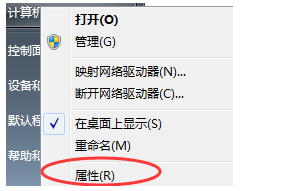
2、如果依然提示错误,则需要在安装前修改环境变量,右击我的电脑/计算机——选择属性;

3、点击左侧的“高级系统设置”;
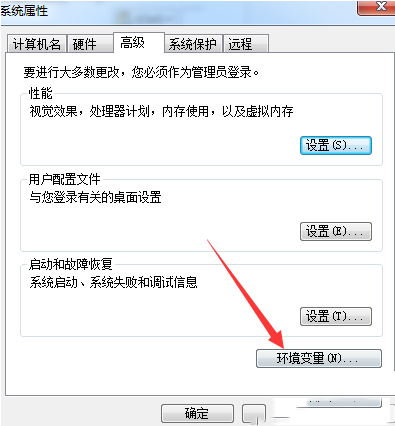
4、点击“环境变量”按钮;
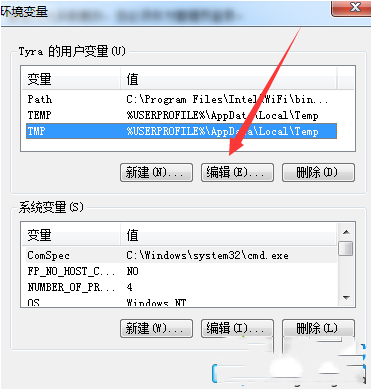
5、在用户变量中选中TMP变量,然后点击“编辑”按钮;
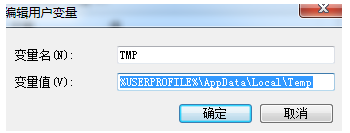
6、为变量指定一个新值,比如:C:/Temp;
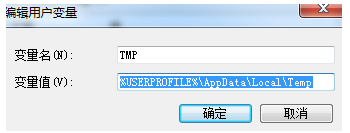
7、接着同样设置TEMP变量,最后安装ABBYY FineReader 12即可。
以上就是电脑安装ABBYY FineReader 12提示访问文件被拒绝的解决方法了;如果电脑安装ABBYY FineReader 12时,提示访问文件被拒绝,那么可以参考上述介绍的方法进行解决。
新闻热点
疑难解答